Перечень терминов и сокращений
| БК | Бюджетная классификация |
| ГАДБ | Главный администратор дефицита бюджета |
| ГАИФДБ | Главный администратор источников финансирования дефицита бюджета |
| ГРБС | Главный распорядитель средств федерального бюджета |
| ЕПБС | Единый портал бюджетной системы Российской Федерации |
| КБК | Код бюджетной классификации |
| НПА | Нормативный правовой акт |
| ПНО | Публичное нормативное обязательство |
| ПО | Публичное обязательство |
| РФ | Российская Федерация |
| Система | Информационная система Министерства финансов Российской Федерации |
| ЭБ | Государственная интегрированная информационная система управления общественными финансами «Электронный бюджет» |
Формирование информации «Перечень бюджетов бюджетной системы Российской Федерации» (п. 1.2 приложения к приказу 243н) для размещения на ЕПБС

Рисунок 1. Пункт [Добавить]
Для того чтобы сформировать карточку, необходимо нажать на кнопку «Реестр» и выбрать пункт [Добавить] (Рисунок 1).

Рисунок 2. Выбор набора информации
В открывшемся окне необходимо выбрать набор информации, установив «галочку» напротив соответствующей строки, и нажать на кнопку «Выбрать» (Рисунок 2).
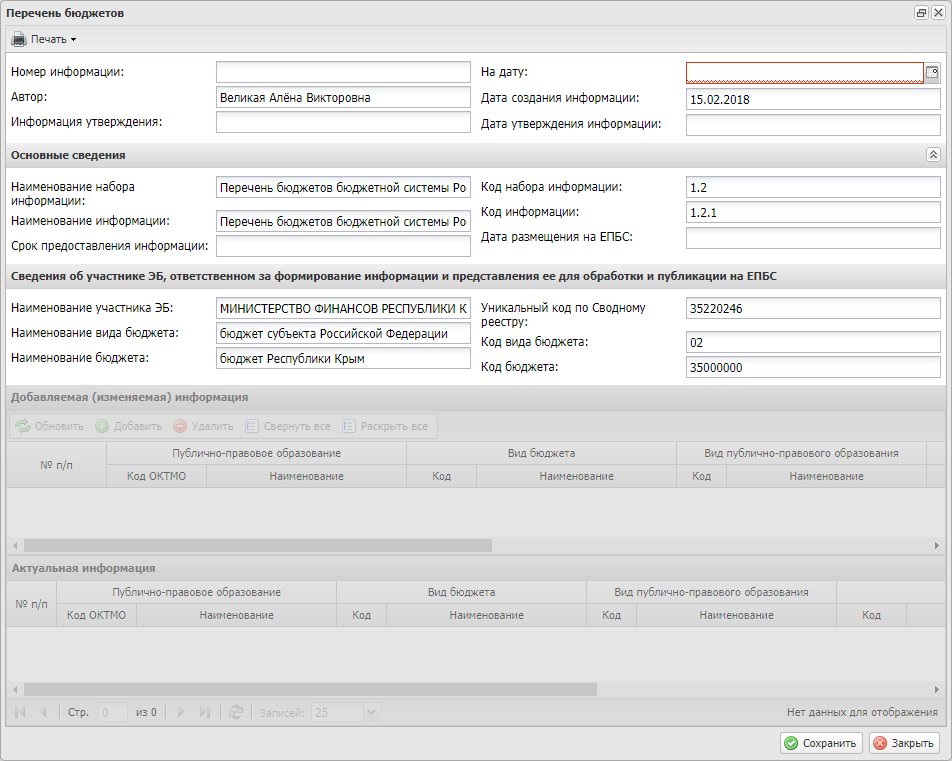
Рисунок 3. Карточка информации
В результате откроется окно карточки информации (Рисунок 3).
Важно! Перечень полей и областей в окне зависит от первоначального выбора кода набора.
В заголовочной области поля «Номер информации», «Автор», «Информация утверждения», «Дата создания информации» и «Дата утверждения информации» заполняются автоматически и недоступны для редактирования.
Поле «На дату» заполняется вручную с клавиатуры либо выбором значения из календаря.
Важно! Поле «На дату» обязательно для заполнения.
Области «Основные сведения» и «Сведения об участнике ЭБ, ответственном за формирование информации и представления ее для обработки и публикации на ЕПБС» заполняются автоматически и недоступны для редактирования.

Рисунок 4. Кнопка «Сохранить»
Для сохранения введенных данных необходимо нажать на кнопку «Сохранить» (Рисунок 4).
Важно! После нажатия на кнопку «Сохранить» области «Добавляемая (изменяемая) информация» и «Актуальная информация» станут доступными для заполнения.

Рисунок 5. Область «Добавляемая (изменяемая) информация»
В результате для заполнения станет доступна область «Добавляемая (изменяемая) информация» (Рисунок 5).

Рисунок 6. Кнопки «+» (1) и «Раскрыть все» (2)
Для того чтобы раскрыть группу добавляемой (изменяемой) информации, необходимо нажать на кнопку «+» (1) или «Раскрыть все» (2) (Рисунок 6).

Рисунок 7. Кнопки «-» (1) и «Скрыть все» (2)
Для того чтобы скрыть группу добавляемой (изменяемой) информации, необходимо нажать на кнопку «-» (1) или «Скрыть все» (2) (Рисунок 7).
Важно! Заполнение области «Добавляемая (изменяемая) информация» осуществляется добавлением новой записи, не опубликованной ранее на ЕПБС.
 2020-06-29
2020-06-29 260
260







